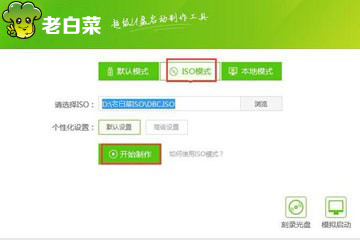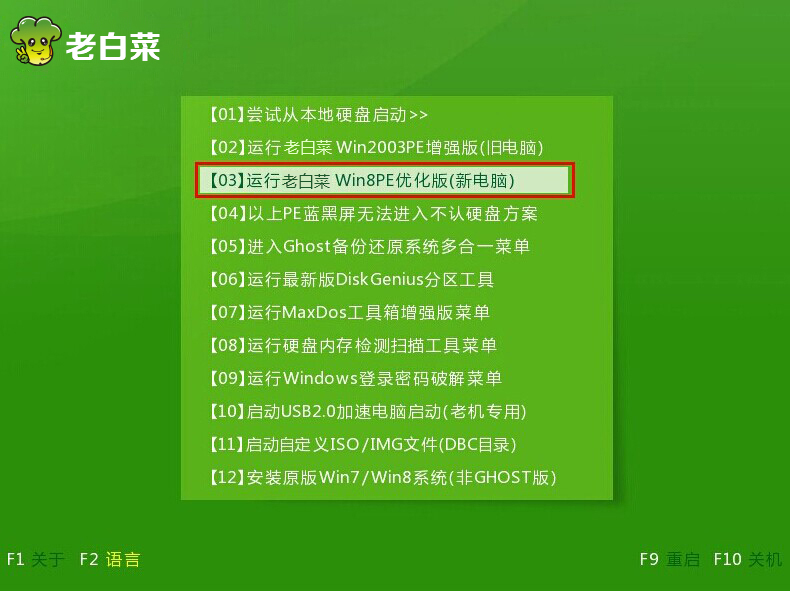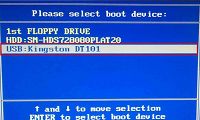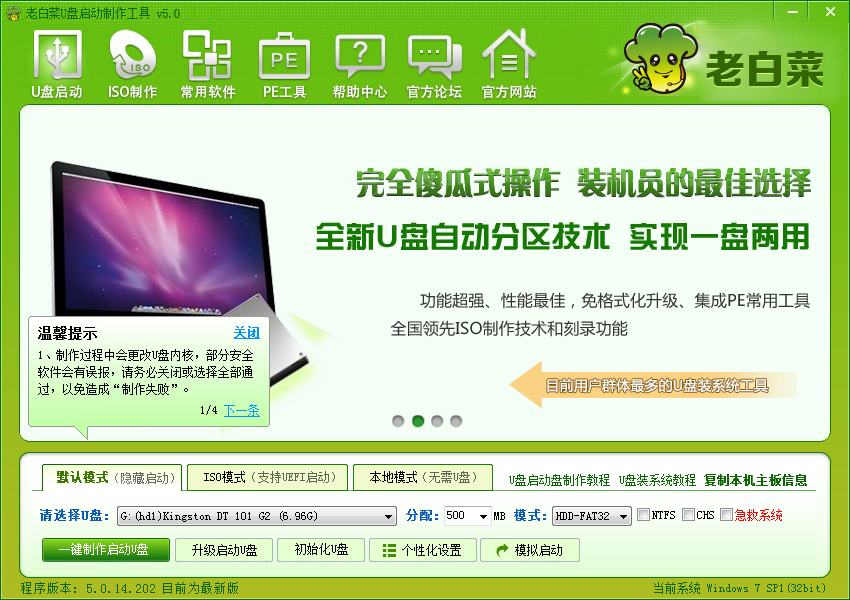
u装机超级U盘启动制作工具初始化u盘详细教程
已安全认证:
下载地址
软件介绍
为什么做成u盘启动盘后容量显示变小了,这是因为做成u盘启动盘时会划分出一个存储分区进行制作并隐藏起来,以防止我们用户的不正当操作影响启动u盘的使用。所以制作完成后显示出来的u盘容量才会比原来的小。就算是格式化也无法将隐藏的u盘容量还原,那我们该使用怎么的方法来才能解决此问题呢?今天小编就教大家使用u装机超级U盘启动制作工具里面自带的初始化U盘功能恢复u盘容量。
首先,将需要初始化的启动u盘插入电脑usb插口,随后,双击运行安装在电脑上的u装机U盘启动盘制作工具,随后软件会自动检测到电脑上所插入的u盘。如下图所示:
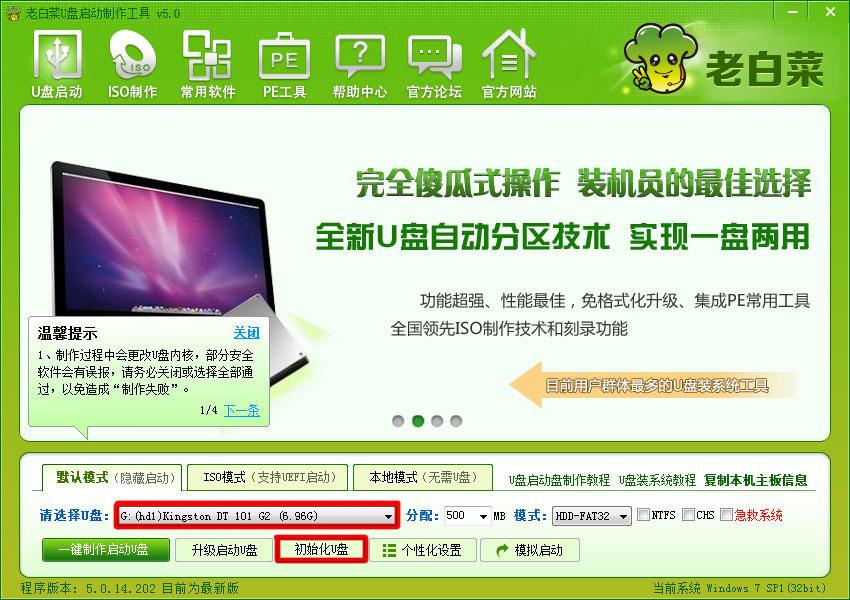
点击“初始化U盘”会有信息窗口提示:在初始化u盘启动盘时会删除u盘上的所有数据(包括隐藏数据);如下图所示:
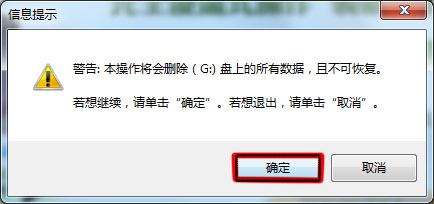
在确认u盘上没有需要备份的数据后,点击“确定”按钮即可。接下来我们只要耐心等待u盘初始化的完成即可。
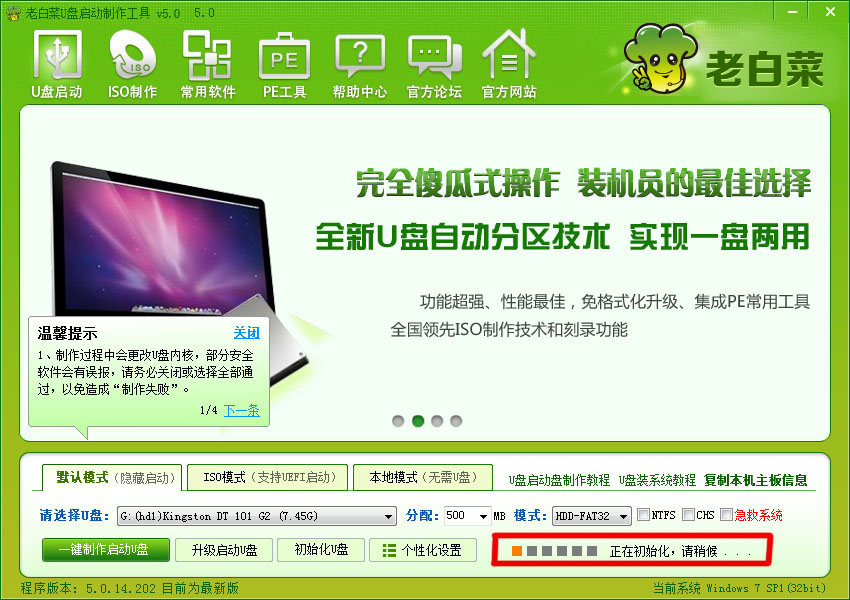
当u盘初始化完成时,会弹出一个信息提示窗口,提示:已完成对u盘启动盘的初始化。这时只需要点击“确定”按钮即可;如下图所示:
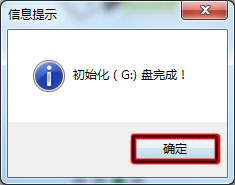
通过上面几个简单的步骤,我们就完成把u盘启动盘恢复到最初的状态。此时,我们看到u盘内存容量恢复到购买来时所显示的大小了。
热门下载
-

u装机怎样一键制作u盘启动盘
软件大小:358 MB -

u装机超级u盘启动制作工具UEFI版7.3下载
软件大小:490 MB -

u装机一键u盘装ghost XP系统详细图文教程
软件大小:358 MB -

u装机装机工具在线安装工具下载
软件大小:3.03 MB